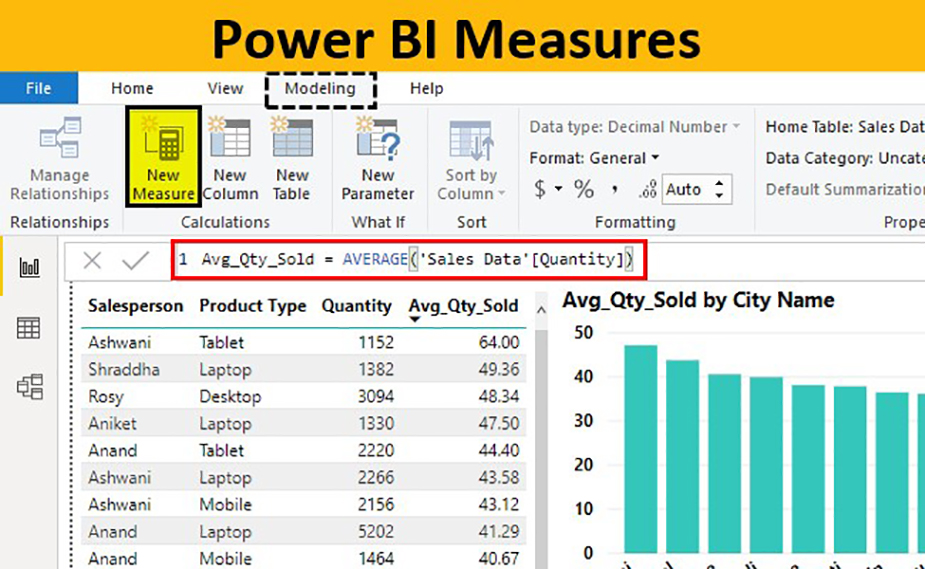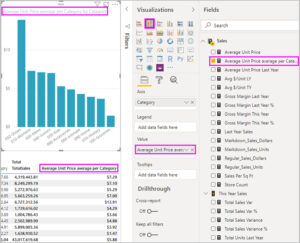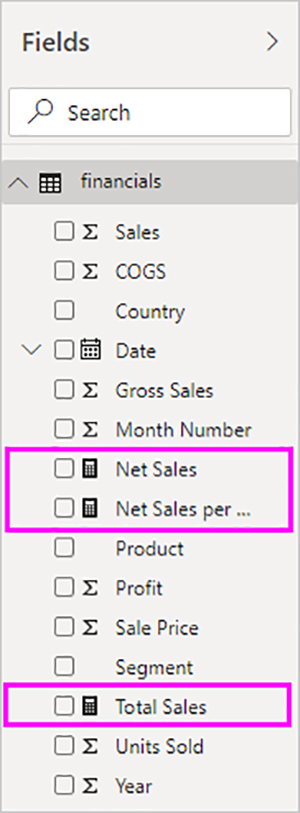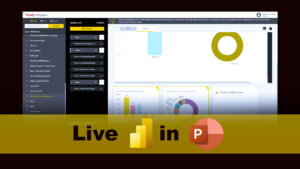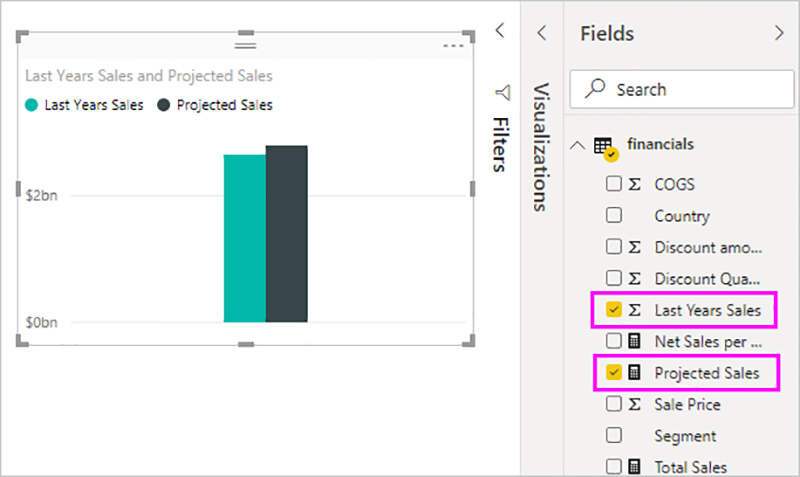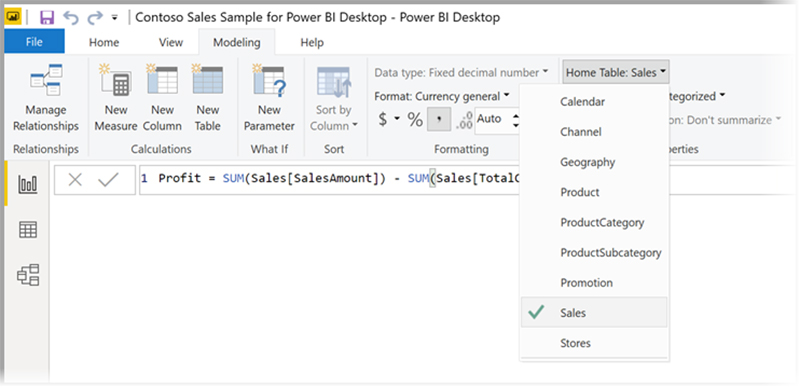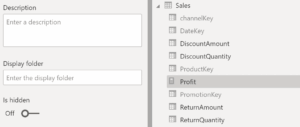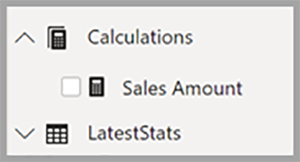ایجاد Measure در تجزیه و تحلیل داده ها در Power BI Desktop
Power BI Desktop به شما کمک می کند تا اطلاعات خود را تنها با چند کلیک ایجاد کنید. اما گاهی اوقات این داده ها شامل همه چیزهایی نیست که برای پاسخ به برخی از مهمترین سوالات خود نیاز دارید. اقدامات می تواند به شما در رسیدن به آنجا کمک کند. اندازه گیری یا Measure برخی از رایج ترین تجزیه و تحلیل داده ها استفاده می شود.
خلاصه های ساده مانند جمع ، میانگین ، حداقل ، حداکثر و شمارش را می توان از طریق Fields به خوبی تنظیم کرد. نتایج محاسبه شده از اقدامات همیشه در پاسخ به تعامل شما با گزارشات شما در حال تغییر است و امکان کاوش سریع و پویا داده های موقت را فراهم می آورد. بیایید نگاه دقیق تری داشته باشیم.
فهرست مطالب
Toggleدرک Measures یا همان اندازه گیری ها در Power BI
در Power BI Desktop ، اقدامات ایجاد شده و در Report View یا Data View نمایش داده می شود. اقداماتی که خودتان ایجاد می کنید در لیست فیلدها با نماد ماشین حساب ظاهر می شود. شما می توانید اندازه ها را هرچه می خواهید نامگذاری کنید و آنها را مانند هر فیلد دیگر به تجسم جدید یا موجود اضافه کنید.
توجه داشته باشید همچنین ممکن است به اقدامات سریع علاقه مند باشید ، که اقدامات آماده ای هستند که می توانید از کادرهای محاوره ای انتخاب کنید.
یک راه خوب برای ایجاد سریع اندازه گیری ها و همچنین یک راه خوب برای یادگیری نحو بیان تجزیه و تحلیل داده ها (DAX) هستند . فرمول های DAX به طور خودکار ایجاد شده اند که برای بررسی در دسترس هستند.
برای مشاهده ویدیوی آموزشی Export Power BI pages and visuals to Power Point (Live Data) در یوتیوب لینک زیر را کلیک کنید ⇓
⇐ ⇐ Export Power BI pages and visuals to Power Point
عبارات تجزیه و تحلیل داده ها
اقدامات محاسبه یک نتیجه از یک فرمول بیان. وقتی معیارهای خود را ایجاد می کنید ، از زبان فرمول تجزیه و تحلیل داده ها (DAX) استفاده می کنید. DAX شامل یک کتابخانه با بیش از 200 توابع ، عملگرها و سازه ها است.
کتابخانه آن انعطاف پذیری زیادی در ایجاد اقدامات برای محاسبه نتایج برای تقریباً هر نیاز تجزیه و تحلیل داده ها ارائه می دهد. فرمول های DAX بسیار شبیه فرمول های Excel هستند.
DAX حتی بسیاری از عملکردهای مشابه Excel را دارد ، مانند DATE ، SUM و LEFT. توابع DAX به گونه ای کار می کنند که با داده های رابطه ای مانند آنچه در Power BI Desktop داریم کار کنند.
Measure در پلور بی آی
بیایید به یک مثال نگاه کنیم
Jan مدیر فروش در Contoso است. از Jan خواسته شده است تا پیش بینی فروش نمایندگان فروش را در سال مالی آینده ارائه دهد. جان تصمیم می گیرد برآورد مبلغ فروش سال گذشته را با شش درصد افزایش سالانه ناشی از تبلیغات مختلف که در شش ماه آینده برنامه ریزی شده است ، قرار دهد. برای گزارش برآوردها ، Jan داده های فروش سال گذشته را به Power BI Desktop وارد می کند.
Jan فیلد SalesAmount را در جدول فروش نمایندگی می یابد. از آنجا که داده های وارد شده فقط حاوی مقدار فروش سال گذشته است ، Jan نام SalesAmount را به Last Years Sales تغییر نام می دهد.
Jan سپس فروش Last Years را روی بوم گزارش می کشد. این در تجسم نمودار به عنوان ارزش واحد نشان داده می شود که مجموع فروش کل فروشندگان سال گذشته است. جان متوجه می شود که حتی بدون تعیین محاسبه ، محاسبه به صورت خودکار ارائه شده است.
Power BI Desktop با جمع بندی تمام مقادیر موجود در فروش سال های گذشته ، معیار خود را ایجاد کرد. اما Jan برای محاسبه پیش بینی فروش سال آینده به اندازه ای نیاز دارد که بر مبنای فروش سال گذشته ضرب در 1.06 خواهد بود تا 6 درصد افزایش مورد انتظار در تجارت را در بر داشته باشد.
برای این محاسبه ، جان اندازه گیری ایجاد می کند. با استفاده از ویژگی New Measure ، Jan یک اندازه گیری جدید ایجاد می کند ، سپس فرمول DAX زیر را وارد می کند:
لایسنس Power BI
سپس Jan اندازه گیری جدید فروش پیش بینی شده را وارد نمودار می کند.
به سرعت و با حداقل تلاش ، جان در حال حاضر معیاری برای محاسبه فروش پیش بینی شده دارد.
جان می تواند پیش بینی ها را با فیلتر کردن نمایندگی های فروش ویژه یا افزودن فیلدهای دیگر به گزارش ، تجزیه و تحلیل کند.
دسته بندی داده ها برای Measure
همچنین می توانید دسته های داده را برای اندازه گیری انتخاب کنید. از جمله موارد دیگر ، دسته بندی داده ها به شما امکان می دهد از اقدامات برای ایجاد پویا URL ها استفاده کنید و دسته داده ها را به عنوان URL وب علامت گذاری کنید. شما می توانید جداولی ایجاد کنید که اندازه ها را به عنوان آدرس وب نشان می دهد و بتوانید بر روی URL ایجاد شده بر اساس انتخاب خود کلیک کنید. این رویکرد به ویژه هنگامی مفید است که بخواهید به سایر گزارشات Power BI با پارامترهای فیلتر URL پیوند دهید.
اقدامات خود را سازماندهی کنید
Measure ها دارای یک جدول Home است که مکان آنها را در لیست فیلد مشخص می کند. با انتخاب مکان از جداول موجود در مدل خود ، می توانید مکان آنها را تغییر دهید.
همچنین می توانید زمینه های موجود در یک جدول را در پوشه های نمایش سازماندهی کنید. Model را از لبه سمت چپ Power BI Desktop انتخاب کنید.
در قسمت Properties ، فیلدی را که می خواهید حرکت دهید از لیست فیلدهای موجود انتخاب کنید. برای ایجاد یک پوشه ، نام پوشه جدیدی را در پوشه Display وارد کنید. ایجاد یک پوشه ، فیلد انتخاب شده را به آن پوشه منتقل می کند.
لایسنس پاور بی آی
می توانید با استفاده از نویسه پشت خط ، پوشه های فرعی ایجاد کنید. به عنوان مثال ، Finance \ Currencies یک پوشه Finance و در داخل آن ، یک پوشه ارزها ایجاد می کند. شما می توانید با استفاده از نقطه ویرگول برای جدا کردن نام پوشه ها ، فیلدی را در چندین پوشه نشان دهید.
به عنوان مثال ، محصولات \ Names؛ Departments در فیلدی ظاهر می شود که در یک پوشه Departments و همچنین یک پوشه Names در یک پوشه Products ظاهر می شود.
شما می توانید یک جدول خاص ایجاد کنید که فقط شامل Measure ها باشد. آن جدول همیشه در بالای فیلدها ظاهر می شود. برای انجام این کار ، یک جدول فقط با یک ستون ایجاد کنید. برای ایجاد آن جدول می توانید از Enter Data استفاده کنید. در نهایت ، ستون را مخفی کنید ، اما نه جدولی که ایجاد کرده اید. پیکان بالای فیلدها را انتخاب کنید تا فهرست زمینه ها بسته و مجددا باز شود تا تغییرات خود را مشاهده کنید.
به دنبال این هستید که داده های خود را از طریق تجزیه و تحلیل بصری به نمایش بذارید ؟ با ما در داده کاوی ویستا ارتباط برقرار کنید.
با یکی از کارشناسان داده ما تماس بگیرید و صحبت کنید، و ما به هر سوالی که ممکن است داشته باشید پاسخ خواهیم داد.
برای مطالب بیشتر از وب سایت ما از جمله مطالعات موردی اضافی، اخبار و رویدادها، و نکات و ترفندهایی برای ارتقای تجزیه و تحلیل بصری خود، از وب سایت ما دیدن کنید.
دوره آموزشی هوش تجاری با Power BI »کلیک کنید« یک برنامه جامع است که بر توسعه مهارت در تجزیه و تحلیل دادهها، تجسم و گزارش سازی و گزارش دهی و دشبوردسازی با استفاده از ابزار Power BI تمرکز دارد.
سپاسگذاریم از وقتی که برای خواندن این مقاله گذاشتید
.
برای خرید لایسنس پاور بی ای Power BI کلیک کنید
.
برای مشاهده ویدیوهای آموزشی داده کاوی و هوش تجاری ما را در شبکه های اجتماعی دنبال کنید
Youtube Chanel :VISTA Data Mining
Aparat Chanel: VISTA Data Mining
Instagram Chanel: VISTA Data Mining
Telegram Chanel: VISTA Data Mining
Linkedin Chanel: VISTA Company